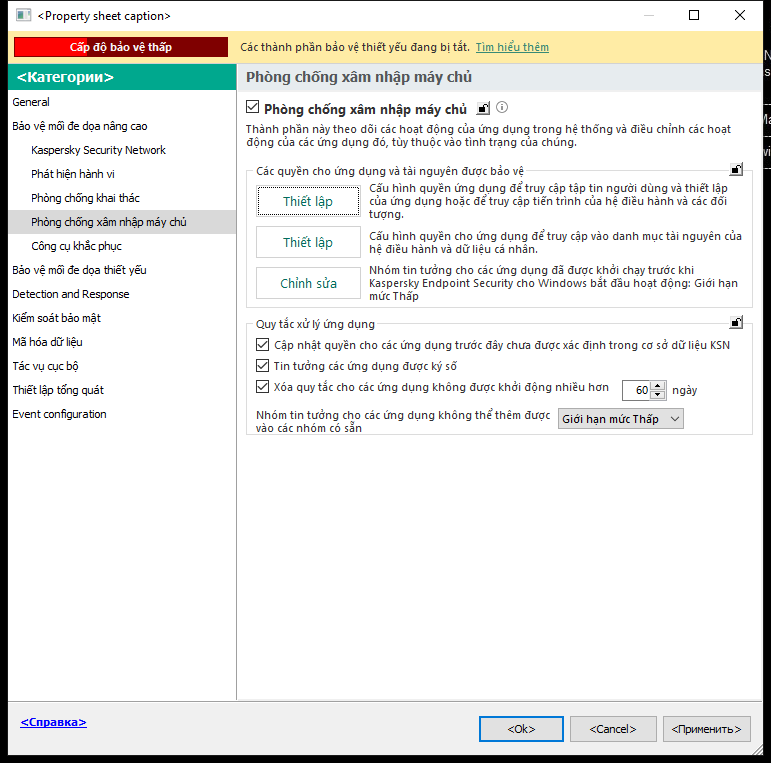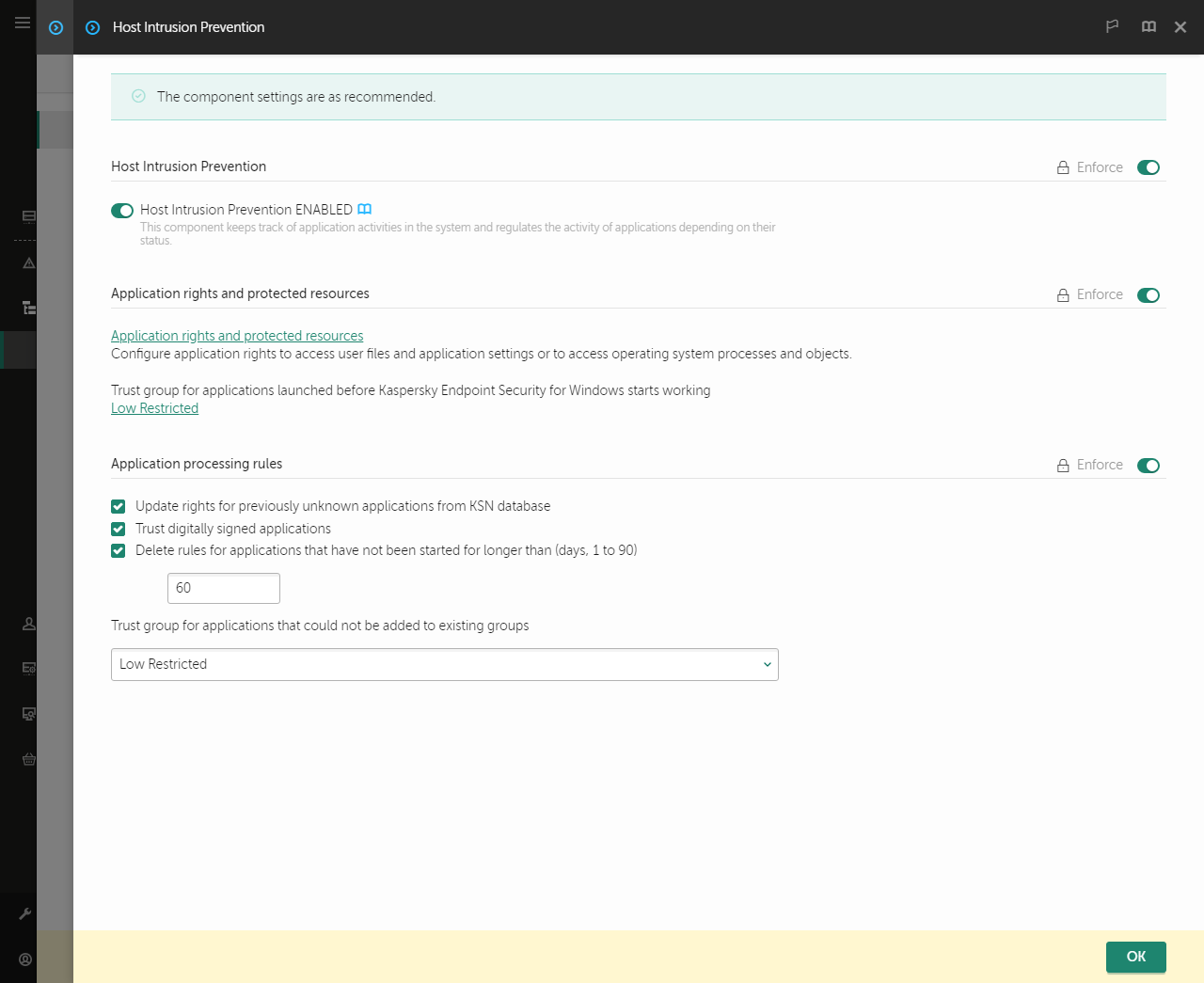Thay đổi nhóm tin tưởng của một ứng dụng
Khi mỗi ứng dụng được khởi động lần đầu tiên, thành phần Phòng chống xâm nhập máy chủ sẽ kiểm tra tính bảo mật của ứng dụng đó và đặt nó vào một nhóm tin tưởng.
Các chuyên gia Kaspersky không khuyến khích di chuyển ứng dụng từ một nhóm tin tưởng được gán tự động sang một nhóm tin tưởng khác. Thay vào đó, bạn có thể sửa đổi các quyền cho một ứng dụng riêng lẻ nếu cần thiết.
Cách thay đổi nhóm tin tưởng của một ứng dụng trong Bảng điều khiển quản trị (MMC)
- Mở Bảng điều khiển quản trị Kaspersky Security Center.
- Trong cây bảng điều khiển, hãy chọn Policies.
- Chọn chính sách cần thiết và nhấn đúp để mở các thuộc tính chính sách.
- Trong cửa sổ chính sách, hãy chọn Bảo vệ mối đe dọa nâng cao → Phòng chống xâm nhập máy chủ.
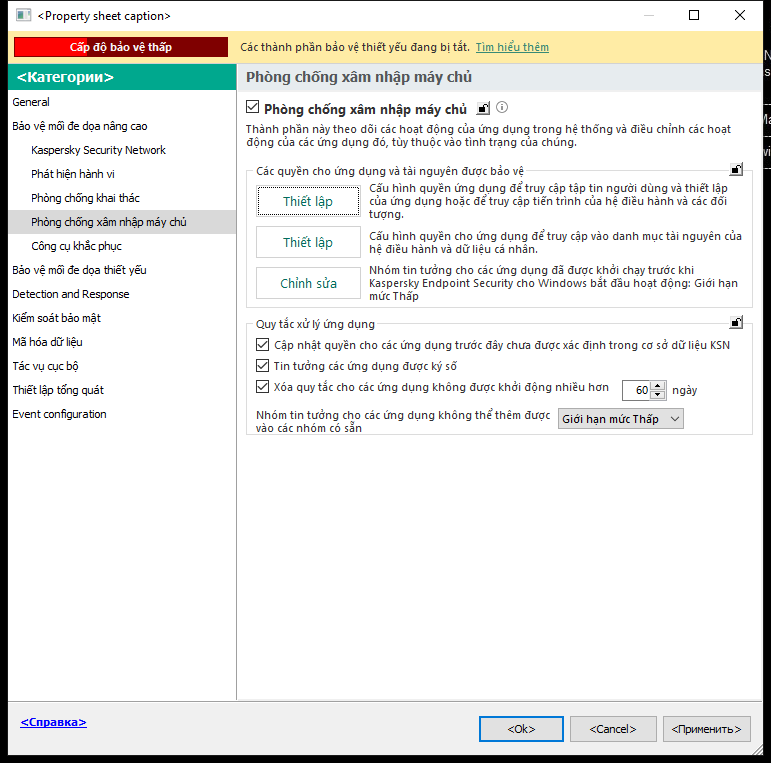
Thiết lập Phòng chống xâm nhập
- Trong mục Các quyền cho ứng dụng và tài nguyên được bảo vệ, hãy nhấn nút Thiết lập.
Thao tác này sẽ mở ra cửa sổ cấu hình quyền của ứng dụng và danh sách các tài nguyên được bảo vệ.
- Chọn thẻ Các quyền của ứng dụng.
- Nhấn vào Thêm.
- Trong cửa sổ mở ra, hãy nhập tiêu chí cho ứng dụng có nhóm tin tưởng mà bạn muốn thay đổi.
Bạn có thể nhập tên của ứng dụng hoặc tên của nhà cung cấp. Kaspersky Endpoint Security hỗ trợ các biến môi trường và ký tự * cùng ? khi nhập tên đại diện.
- Nhấn vào Làm mới.
Kaspersky Endpoint Security sẽ tìm kiếm ứng dụng trong danh sách tổng hợp các ứng dụng được cài đặt trên máy tính được quản lý. Kaspersky Endpoint Security sẽ hiển thị danh sách các ứng dụng đáp ứng các tiêu chí tìm kiếm của bạn.
- Chọn ứng dụng cần thiết.
- Trong danh sách thả xuống Thêm ứng dụng được chọn vào nhóm tin tưởng, hãy chọn nhóm tin tưởng cần thiết cho ứng dụng.
- Lưu các thay đổi của bạn.
Cách thay đổi nhóm tin tưởng của một ứng dụng trong Bảng điều khiển web và Bảng điều khiển đám mây
- Trong cửa sổ chính của Bảng điều khiển web, hãy chọn Devices → Policies & Profiles.
- Nhấn vào tên của chính sách Kaspersky Endpoint Security.
Cửa sổ thuộc tính chính sách sẽ được mở ra.
- Chọn thẻ Application settings.
- Vào Advanced Threat Protection → Host Intrusion Prevention.
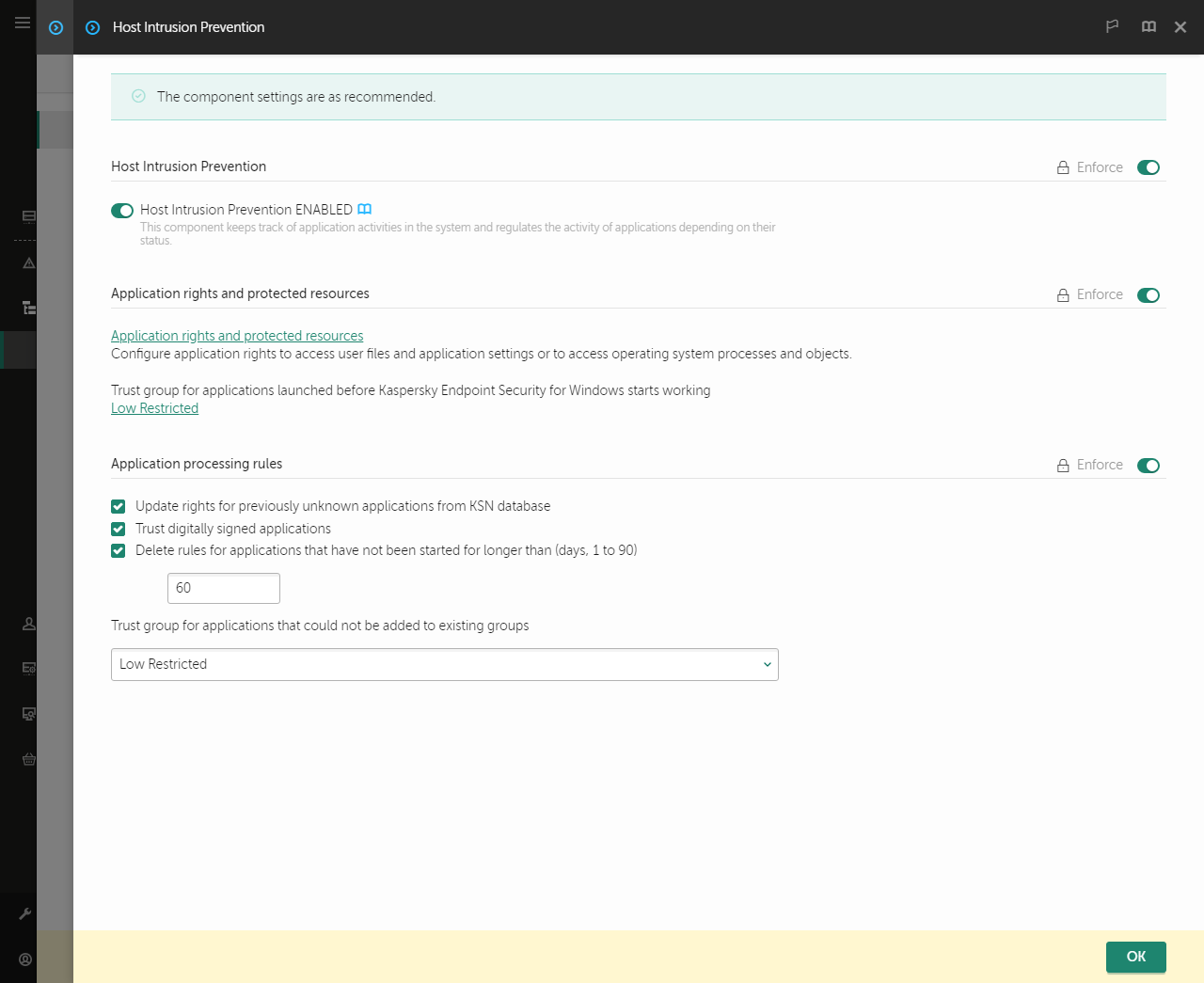
Thiết lập Phòng chống xâm nhập
- Trong mục Application rights and protected resources, hãy nhấn liên kết Application rights and protected resources.
Thao tác này sẽ mở ra cửa sổ cấu hình quyền của ứng dụng và danh sách các tài nguyên được bảo vệ.
- Chọn thẻ Application rights.
Bạn sẽ thấy danh sách các nhóm tin tưởng ở bên trái cửa sổ và thuộc tính của chúng ở bên phải.
- Nhấn vào Add.
Thao tác này sẽ khởi chạy Trình hướng dẫn để thêm ứng dụng vào nhóm tin tưởng.
- Chọn nhóm tin tưởng liên quan cho ứng dụng.
- Chọn loại Application. Chuyển sang bước tiếp theo.
Nếu bạn muốn thay đổi nhóm tin tưởng cho nhiều ứng dụng, hãy chọn loại Group và quy định tên cho nhóm ứng dụng.
- Trong danh sách ứng dụng được mở, hãy chọn ứng dụng có nhóm tin tưởng mà bạn muốn thay đổi.
Sử dụng bộ lọc. Bạn có thể nhập tên của ứng dụng hoặc tên của nhà cung cấp. Kaspersky Endpoint Security hỗ trợ các biến môi trường và ký tự * cùng ? khi nhập tên đại diện.
- Thoát Trình hướng dẫn.
Ứng dụng sẽ được thêm vào nhóm tin tưởng.
- Lưu các thay đổi của bạn.
Cách thay đổi nhóm tin tưởng của một ứng dụng trong giao diện ứng dụng
- Trong cửa sổ chính của ứng dụng, hãy nhấn nút
 .
. - Trong cửa sổ thiết lập ứng dụng, hãy chọn Bảo vệ mối đe dọa nâng cao → Phòng chống xâm nhập máy chủ.
- Nhấn vào Quản lý ứng dụng.
Thao tác này sẽ mở ra danh sách các ứng dụng được cài đặt.
- Chọn ứng dụng cần thiết.
- Trong menu ngữ cảnh của ứng dụng, hãy nhấn vào Hạn chế → <nhóm tin tưởng>.
- Lưu các thay đổi của bạn.
Kết quả là ứng dụng sẽ được đưa vào nhóm tin tưởng khác. Kaspersky Endpoint Security sau đó sẽ chặn các hành động của ứng dụng, tùy thuộc vào nhóm tin tưởng. Trạng thái  (do người dùng quy định) sẽ được gán cho ứng dụng. Nếu danh tiếng của ứng dụng bị thay đổi trong Kaspersky Security Network, thành phần Phòng chống xâm nhập máy chủ sẽ không thay đổi nhóm tin tưởng của ứng dụng này.
(do người dùng quy định) sẽ được gán cho ứng dụng. Nếu danh tiếng của ứng dụng bị thay đổi trong Kaspersky Security Network, thành phần Phòng chống xâm nhập máy chủ sẽ không thay đổi nhóm tin tưởng của ứng dụng này.
Về đầu trang
![]() (do người dùng quy định) sẽ được gán cho ứng dụng. Nếu danh tiếng của ứng dụng bị thay đổi trong Kaspersky Security Network, thành phần Phòng chống xâm nhập máy chủ sẽ không thay đổi nhóm tin tưởng của ứng dụng này.
(do người dùng quy định) sẽ được gán cho ứng dụng. Nếu danh tiếng của ứng dụng bị thay đổi trong Kaspersky Security Network, thành phần Phòng chống xâm nhập máy chủ sẽ không thay đổi nhóm tin tưởng của ứng dụng này.